phone Hyundai Ioniq Plug-in Hybrid 2019 Manual del propietario (in Spanish)
[x] Cancel search | Manufacturer: HYUNDAI, Model Year: 2019, Model line: Ioniq Plug-in Hybrid, Model: Hyundai Ioniq Plug-in Hybrid 2019Pages: 667, PDF Size: 17.05 MB
Page 369 of 667

4-29
Sistema multimedia
4
- El guardado se cancela si se
reciben o se efectúan llamadas
durante el proceso.
- Pueden guardarse hasta 6.000
archivos.
- El archivo que se está
reproduciendo en el dispositivo
USB no puede cambiarse
mientras se guarda.
- My Music no puede usarse
durante el proceso de guardado.
- Pueden guardarse hasta 700 MB.
• Información: Muestra información
detallada de la canción que se
reproduce en ese momento.
• Ajustes de sonido: Permite
cambiar los ajustes de sonido del
audio.Información - Uso de
dispositivos iPod®
• Para usar la función de control del
iPod®del sistema de audio, use el
cable suministrado con el iPod®
especialmente para ello.
• Conectar el iPod
®al vehículo
durante la reproducción podría
causar un fuerte ruido con una
duración de uno o dos segundos.
Antes de conectar el iPod
®al
vehículo, pare o active la pausa de la
reproducción.
• Conecte el iPod
®con el vehículo en
estado ACC ON para iniciar la
carga.
• Al conectar el cable del iPod
®,
asegúrese de introducir el cable en el
puerto hasta el tope.
• Si se han activado también efectos
de ecualizador en dispositivos
externos, como el iPod
®y el sistema
de audio, dichos efectos de
ecualizador podrían superponerse y
causar un deterioro de la calidad del
sonido y distorsión. Desactive la
función de ecualizador en todos los
dispositivos externos en la medida
de lo posible.
(Continúa)(Continúa)
• Podría producirse ruido mientras el
iPod
®o un puerto AUX están
conectados. Desconéctelos y
guárdelos cuando no se usen.
• Si el sistema de audio se usa con un
iPod
®o con un dispositivo externo
AUX conectado a la clavija eléctrica
podrían producirse ruidos. En ese
caso, desconecte el iPod
®o el
dispositivo externo de la clavija
eléctrica.
• Podría interrumpirse la
reproducción o producirse un
funcionamiento incorrecto del
dispositivo dependiendo de las
características de su iPod
®/iPhone®.
• La reproducción podría fallar si
conecta el iPhone
®a través de
Bluetooth®y USB. En ese caso,
seleccione el conector Dock o
Bluetooth
®en el iPhone®para
cambiar los ajustes de salida del
sonido.
(Continúa)
i
Page 370 of 667

4-30
Sistema multimedia
(Continúa)
• Si su versión de software no soporta
el protocolo de comunicación o si no
reconoce el iPod
®debido a un fallo
del dispositivo, anomalías o
defectos, no podrá usarse el modo
iPod®.
• Los dispositivos iPod
®nano (5ª.
generación) podrían no reconocerse
si la batería está descargada.
Cárguela suficientemente antes de
usarlo.
• El orden de búsqueda y
reproducción de una canción en el
dispositivo iPod
®puede ser distinto
del orden de búsqueda en el sistema
de audio.
• Si el iPod
®falla debido a un defecto
interno, reajuste el iPod®(consulte
el manual del mismo).
• El iPod
®podría no sincronizarse
con el sistema dependiendo de la
versión del software. Si el medio se
retira o desconecta antes de
reconocerse, podría no recuperarse
el modo previo (el iPad
®no puede
cargarse).
(Continúa)(Continúa)
• Podrían no reconocerse cables
distintos del cable de 1 metro
suministrado por los productos
iPod
®/iPhone®.
• Si usa otras apps de música en su
iPod
®, la sincronización del sistema
podría fallar debido a un fallo de la
aplicación iPod
®.
iPod®
(1) Repetir
Activar/desactivar la repetición.
(2) Shuffle (aleatorio)
Activar/desactivar la reproducción
aleatoria.
(3) Lista
Muestra una lista de todas las
canciones.
(4) Menú
Navegar a la pantalla de menús.
(5) Imagen del álbum
Muestra información de la canción.
Page 381 of 667
![Hyundai Ioniq Plug-in Hybrid 2019 Manual del propietario (in Spanish) 4-41
Sistema multimedia
4
Conexión de dispositivos con
Bluetooth®
Si no hay ningún dispositivo
conectado
Seleccione el botón [TELÉFONO
(PHONE)]en el sistema de audio o
el botón [LLAMAR (CALL)]en Hyundai Ioniq Plug-in Hybrid 2019 Manual del propietario (in Spanish) 4-41
Sistema multimedia
4
Conexión de dispositivos con
Bluetooth®
Si no hay ningún dispositivo
conectado
Seleccione el botón [TELÉFONO
(PHONE)]en el sistema de audio o
el botón [LLAMAR (CALL)]en](/img/35/16217/w960_16217-380.png)
4-41
Sistema multimedia
4
Conexión de dispositivos con
Bluetooth®
Si no hay ningún dispositivo
conectado
Seleccione el botón [TELÉFONO
(PHONE)]en el sistema de audio o
el botón [LLAMAR (CALL)]en el
mando a distancia del volante ➟
Lista de dispositivos con Bluetooth
®
configurados ➟Seleccione el
dispositivo con Bluetooth®deseado
de la lista ➟Conecte el Bluetooth®.
Si hay dispositivos conectados
Seleccione el botón [TELÉFONO
(PHONE)] en el sistema de audio ➟
Seleccione [Ajustes] ➟Seleccione
[Conexiones] ➟Seleccione el
dispositivo con Bluetooth
®a
conectar ➟Seleccione [Conectar] ➟
Conecte el Bluetooth
®.
Información
• Solo puede conectarse un
dispositivo Bluetooth®a la vez.
• Cuando un dispositivo con
Bluetooth
®está conectado, no
pueden configurarse otros
dispositivos.
Aceptar/rechazar llamadas
Recibir llamadas con el Bluetooth®
conectado.
(1) Nombre de quién llama: Si el
número de quién llama está en
su lista de contactos aparece el
nombre correspondiente.
(2) Número entrante: Se visualiza el
número de la llamada entrante.
(3) Aceptar: Aceptar la llamada.
(4) Rechazar: Rechazar la llamada.
i
Page 383 of 667
![Hyundai Ioniq Plug-in Hybrid 2019 Manual del propietario (in Spanish) 4-43
Sistema multimedia
4
Favoritos
Seleccione el botón[TELÉFONO
(PHONE)]en el sistema de audio ➟
Seleccione [Favoritos] ➟Se
visualiza la lista de favoritos.
(1) Lista de favoritos : Se visualiz Hyundai Ioniq Plug-in Hybrid 2019 Manual del propietario (in Spanish) 4-43
Sistema multimedia
4
Favoritos
Seleccione el botón[TELÉFONO
(PHONE)]en el sistema de audio ➟
Seleccione [Favoritos] ➟Se
visualiza la lista de favoritos.
(1) Lista de favoritos : Se visualiz](/img/35/16217/w960_16217-382.png)
4-43
Sistema multimedia
4
Favoritos
Seleccione el botón[TELÉFONO
(PHONE)]en el sistema de audio ➟
Seleccione [Favoritos] ➟Se
visualiza la lista de favoritos.
(1) Lista de favoritos : Se visualiza
una lista de favoritos
configurados. Conecta una
llamada si está seleccionado.
(2) Añadir a favoritos : Añade un
número de teléfono descargado
a la lista de favoritos.
(3) Borrar: Borra un número grabado
como favorito.Información
• Pueden grabarse hasta 20 favoritos
para cada dispositivo con
Bluetooth
®configurado.
• Puede accederse a los favoritos
cuando el dispositivo con
Bluetooth
®desde el cual se
configuraron está conectado.
• El sistema de audio no descarga los
favoritos de los dispositivo con
Bluetooth
®. Los favoritos deben
grabarse de nuevo antes de usarlos.
• Para añadir contactos a la lista de
favoritos, éstos deben descargarse
primero.
• Los favoritos grabados no se
actualizan si se cambian los
contactos en el dispositivo con
Bluetooth
®conectado. En ese caso,
los favoritos deben borrarse y
añadirse de nuevo.
Historial de llamadas
Seleccione el botón[TELÉFONO
(PHONE)]en el sistema de audio ➟
Seleccione [Historial de llamadas] ➟
Se visualiza el historial de llamadas.
(1) Historial de llamadas: Visualiza la
lista del historial de llamadas
descargado. Conecta una
llamada si está seleccionado.
(2) Ordenado por: Se ordenan por
orden de todas las llamadas,
llamadas realizadas, llamadas
recibidas o llamadas perdidas.
(3) Descargar: Descarga el historial
de llamadas de los dispositivos
con Bluetooth
®conectados.
i
Page 384 of 667
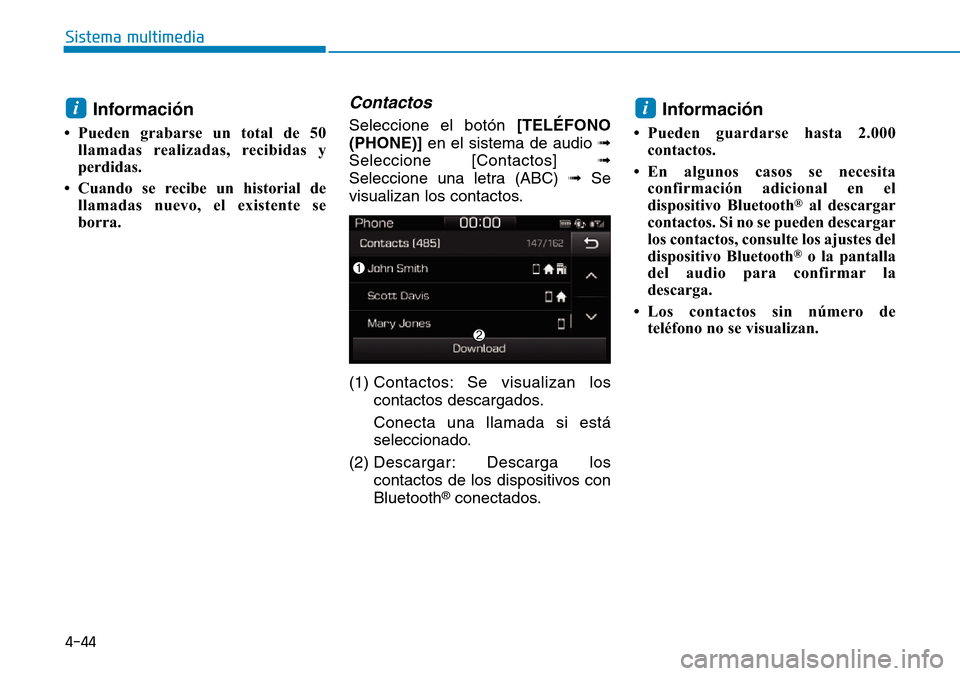
4-44
Sistema multimedia
Información
• Pueden grabarse un total de 50
llamadas realizadas, recibidas y
perdidas.
• Cuando se recibe un historial de
llamadas nuevo, el existente se
borra.
Contactos
Seleccione el botón [TELÉFONO
(PHONE)]en el sistema de audio ➟
Seleccione [Contactos] ➟
Seleccione una letra (ABC) ➟Se
visualizan los contactos.
(1) Contactos: Se visualizan los
contactos descargados.
Conecta una llamada si está
seleccionado.
(2) Descargar: Descarga los
contactos de los dispositivos con
Bluetooth
®conectados.
Información
• Pueden guardarse hasta 2.000
contactos.
• En algunos casos se necesita
confirmación adicional en el
dispositivo Bluetooth
®al descargar
contactos. Si no se pueden descargar
los contactos, consulte los ajustes del
dispositivo Bluetooth
®o la pantalla
del audio para confirmar la
descarga.
• Los contactos sin número de
teléfono no se visualizan.
ii
Page 385 of 667
![Hyundai Ioniq Plug-in Hybrid 2019 Manual del propietario (in Spanish) 4-45
Sistema multimedia
4
Marcar
Seleccione el botón [TELÉFONO
(PHONE)] en el sistema de audio ➟
Seleccione [Marcar].
(1) Ventana de introducción del
número de teléfono: Se visualiza
el número Hyundai Ioniq Plug-in Hybrid 2019 Manual del propietario (in Spanish) 4-45
Sistema multimedia
4
Marcar
Seleccione el botón [TELÉFONO
(PHONE)] en el sistema de audio ➟
Seleccione [Marcar].
(1) Ventana de introducción del
número de teléfono: Se visualiza
el número](/img/35/16217/w960_16217-384.png)
4-45
Sistema multimedia
4
Marcar
Seleccione el botón [TELÉFONO
(PHONE)] en el sistema de audio ➟
Seleccione [Marcar].
(1) Ventana de introducción del
número de teléfono: Se visualiza
el número de teléfono introducido
con el teclado.
(2) Borrar
- Pulse para borrar dígitos uno a
uno.
- Pulse y mantenga pulsado para
borrar todo el número de
teléfono.(3) Teclado: Introducción de un
número de teléfono.
(4) Nombre del teléfono con
Bluetooth
®
- Se visualiza el nombre del
dispositivo conectado con
Bluetooth
®.
- Se visualizan los contactos que
coinciden con los números o las
letras introducidos.
(5) Llamada
- Introduzca y seleccione un
número de teléfono al que desee
llamar.
- Selecciónelo sin introducir
ningún número de teléfono para
ver el último número marcado.
Ajustes
Seleccione el botón [TELÉFONO
(PHONE)] en el sistema de audio ➟
Seleccione [Ajustes].
- Consulte los ajustes del teléfono en
la página del ajuste.